迅捷录音软件如何使用?迅捷录音软件安装使用教程
发布时间:2018-03-27 15:42:34 作者:佚名  我要评论
我要评论
迅捷录音软件可以说是一款具有多功能录音的工具,因为它不仅仅可以录制电脑中的声音,还可以录制麦克风里的声音,那么该软件是如何安装和使用的呢?下文中为大家带来了关于这一问题的详细操作步骤,需要的朋友可以阅读下文
迅捷录音软件是一款简单实用的多功能录音软件,使用这款软件不仅可以录制电脑中的声音,同时还可以录制麦克风里面的声音,录制完成的文件可保存为MP3、WAV两种格式,满足您对音频音质的极致需求。本文为大家带来的是该软件的安装和使用教程。
安装步骤
1、在本站下载该软件并解压
2、双击运行文件夹中的应用程序进入安装界面

3、点击“自定义安装”根据个人需求修改安装路径,之后点击“立即安装”


4、安装完成后即可使用

使用步骤
1、在界面中设置音频的录制格式与声音来源以及修改音频的存放目录


2、点击“开始录制”,执行视频录制命令即可。

3、录制完成后单击界面上的停止按钮,结束录制。

以上就是小编为大家带来的迅捷录音软件安装使用教程,希望能对您有所帮助,小伙伴们有空可以来脚本之家网站,我们的网站上还有许多其它的资料等着小伙伴来挖掘哦!
相关文章
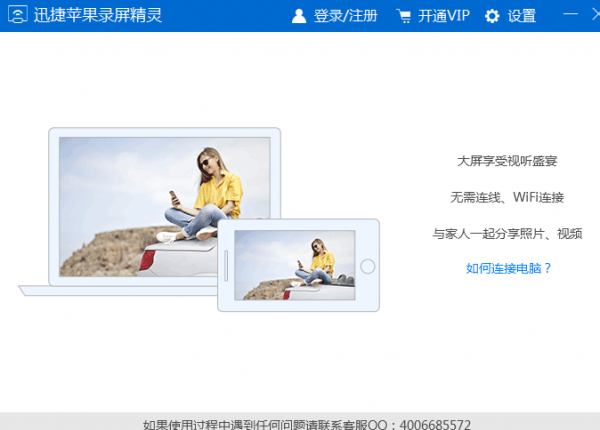 迅捷苹果录屏精灵采用的是iOS设备独有的AirPlay镜像技术,它不仅可以录制iOS设备的屏幕,并且还具有将手机画面投屏到电脑上的功能,本文为朋友们带来的是这款软件的安装和2018-03-27
迅捷苹果录屏精灵采用的是iOS设备独有的AirPlay镜像技术,它不仅可以录制iOS设备的屏幕,并且还具有将手机画面投屏到电脑上的功能,本文为朋友们带来的是这款软件的安装和2018-03-27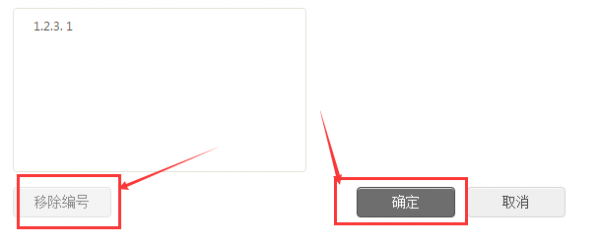 迅捷思维导图怎么添加编号标签?迅捷思维导图绘制的导图想要添加标签,该怎么添加呢?下面我们就来看看详细的教程,需要的朋友可以参考下2018-03-20
迅捷思维导图怎么添加编号标签?迅捷思维导图绘制的导图想要添加标签,该怎么添加呢?下面我们就来看看详细的教程,需要的朋友可以参考下2018-03-20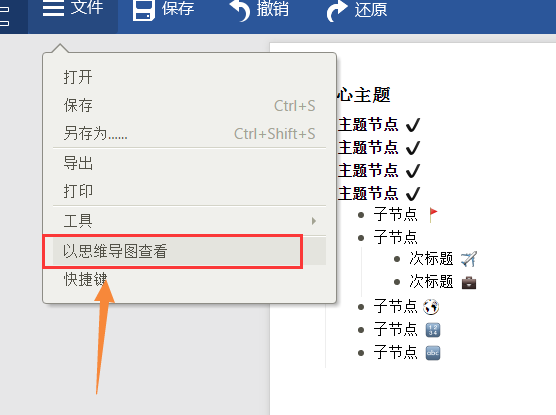 迅捷思维导图怎么设置以思维导图查看纲领?迅捷思维导图中的模板有很多,今天我们就来看看制作以思维导图查看的导图的教程,需要的朋友可以参考下2018-03-05
迅捷思维导图怎么设置以思维导图查看纲领?迅捷思维导图中的模板有很多,今天我们就来看看制作以思维导图查看的导图的教程,需要的朋友可以参考下2018-03-05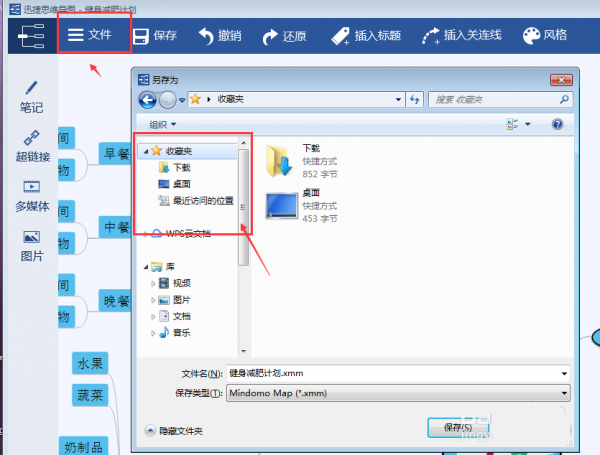 迅捷思维导图怎么插入表情?思维导图中想要插入符号,该怎么插入表情,该怎么插入呢?下面我们就来看看详细的教程,需要的朋友可以参考下2018-03-05
迅捷思维导图怎么插入表情?思维导图中想要插入符号,该怎么插入表情,该怎么插入呢?下面我们就来看看详细的教程,需要的朋友可以参考下2018-03-05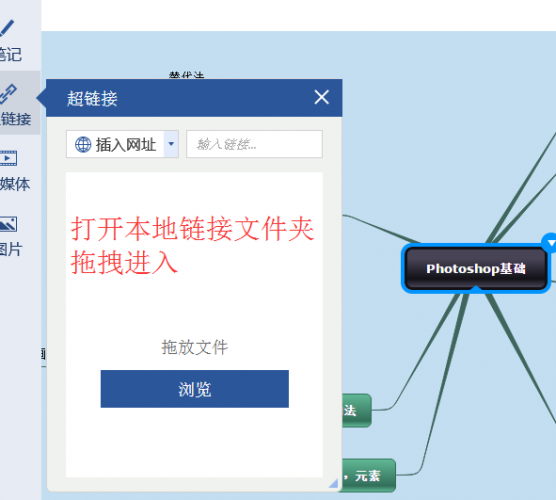 迅捷思维导图怎么添加超链接?迅捷思维导图中想要插入超链接,该怎么插入超链接呢?下面我们就来看看详细的教程,需要的朋友可以参考下2018-03-02
迅捷思维导图怎么添加超链接?迅捷思维导图中想要插入超链接,该怎么插入超链接呢?下面我们就来看看详细的教程,需要的朋友可以参考下2018-03-02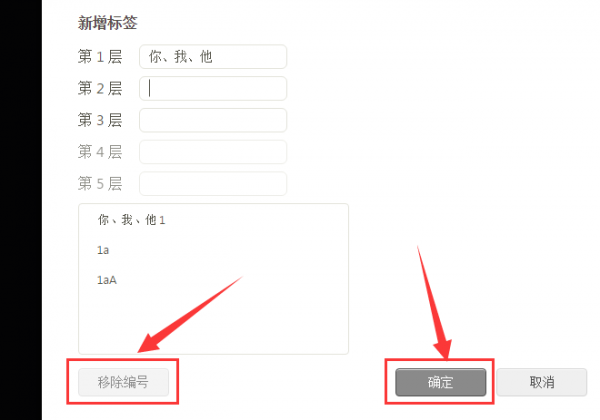 迅捷思维导图怎么给导图添加编号?迅捷思维导图中沪指的导图想要添加编号,该怎么添加呢?下面我们就来看看迅捷思维导图编号的添加方法,需要的朋友可以参考下2018-03-02
迅捷思维导图怎么给导图添加编号?迅捷思维导图中沪指的导图想要添加编号,该怎么添加呢?下面我们就来看看迅捷思维导图编号的添加方法,需要的朋友可以参考下2018-03-02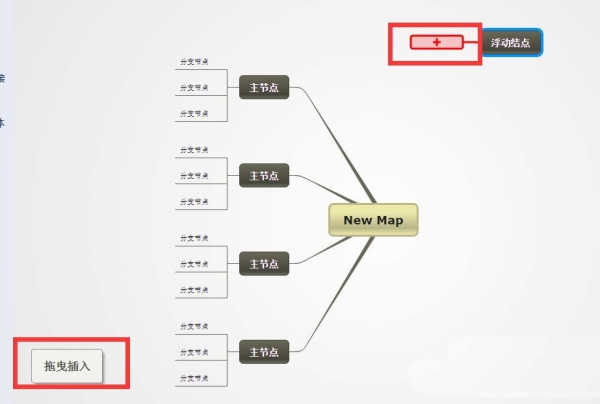 迅捷思维导图怎么添加浮动主题?迅捷思维导图中想要添加浮动节点,该怎么添加呢?下面我们就来看看详细的教程,很简单,需要的朋友可以参考下2018-03-02
迅捷思维导图怎么添加浮动主题?迅捷思维导图中想要添加浮动节点,该怎么添加呢?下面我们就来看看详细的教程,很简单,需要的朋友可以参考下2018-03-02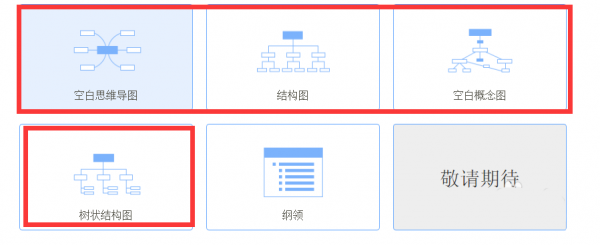 迅捷思维导图怎么更改结构样式?迅捷思维导图中绘制的思维导图想要更改导图的结构样式,该怎么更改呢?下面我们就来看看详细的教程,需要的朋友可以参考下2018-03-02
迅捷思维导图怎么更改结构样式?迅捷思维导图中绘制的思维导图想要更改导图的结构样式,该怎么更改呢?下面我们就来看看详细的教程,需要的朋友可以参考下2018-03-02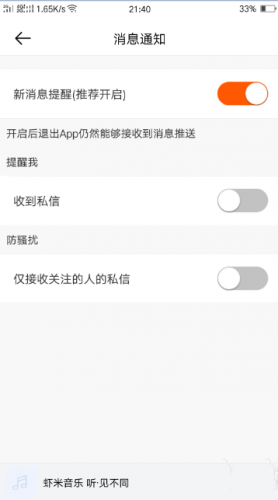 迅捷思维导图中怎么出入本地的图片?迅捷思维导图绘制导图的时候,想要插入本地图片,该怎么插入呢?下面我们就来看看详细的教程,需要的朋友可以参考下2018-03-01
迅捷思维导图中怎么出入本地的图片?迅捷思维导图绘制导图的时候,想要插入本地图片,该怎么插入呢?下面我们就来看看详细的教程,需要的朋友可以参考下2018-03-01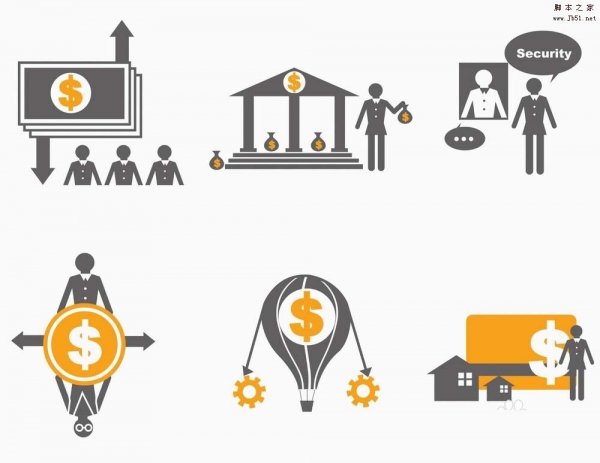 迅捷思维导图怎么制作幻灯片? 一般制作幻灯片我们都会使用ppt,其实迅捷思维导图制作幻灯片也很简单,下面我们就来看看迅捷思维导图的使用方法,需要的朋友可以参考下2018-02-06
迅捷思维导图怎么制作幻灯片? 一般制作幻灯片我们都会使用ppt,其实迅捷思维导图制作幻灯片也很简单,下面我们就来看看迅捷思维导图的使用方法,需要的朋友可以参考下2018-02-06



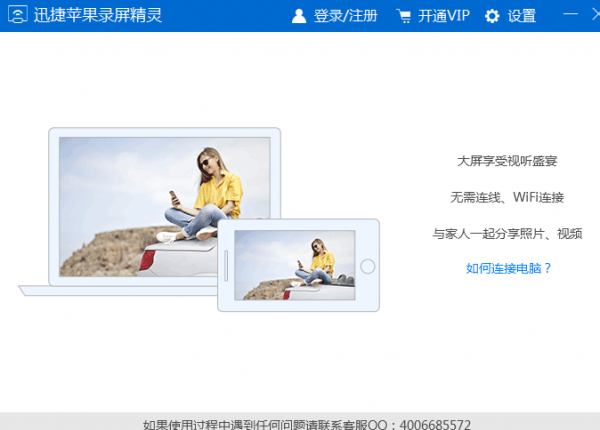
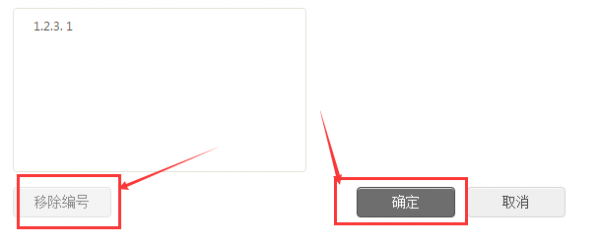
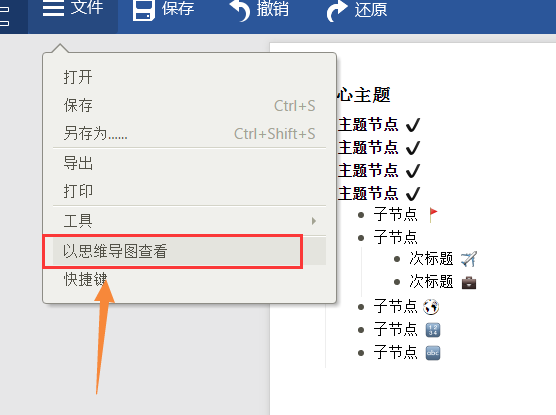
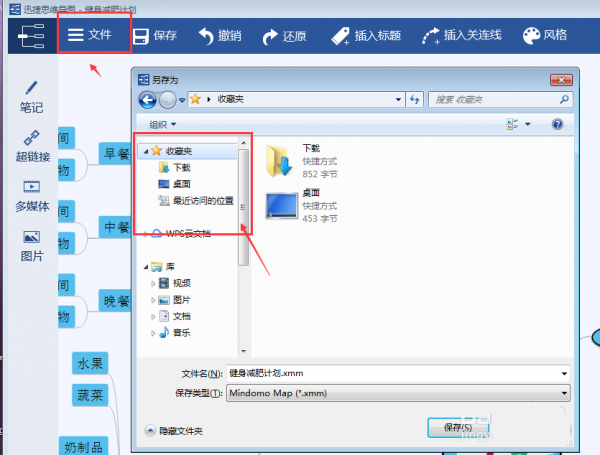
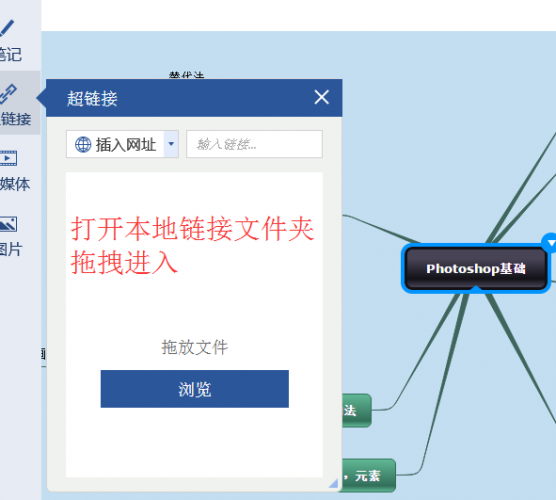
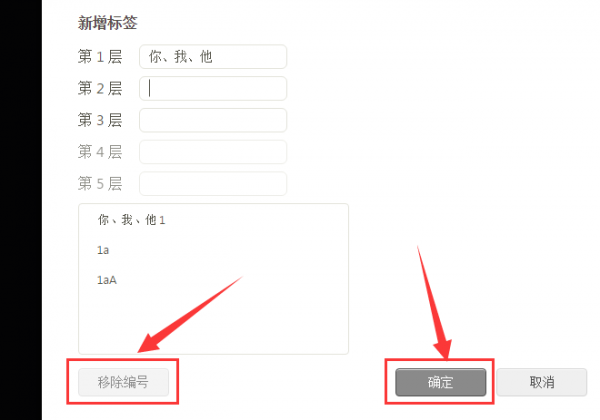
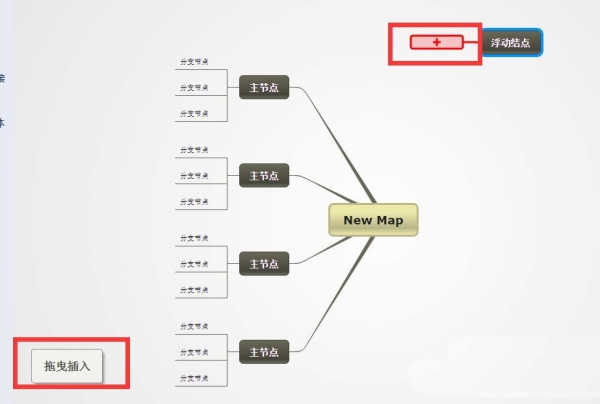
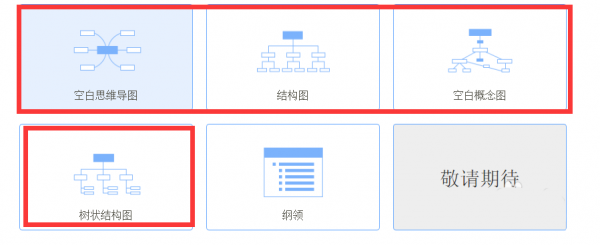
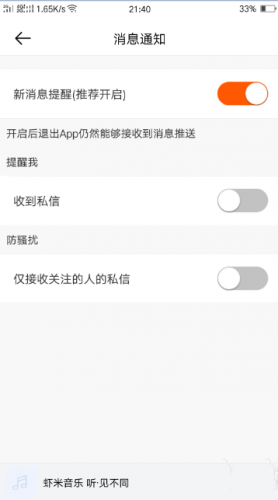
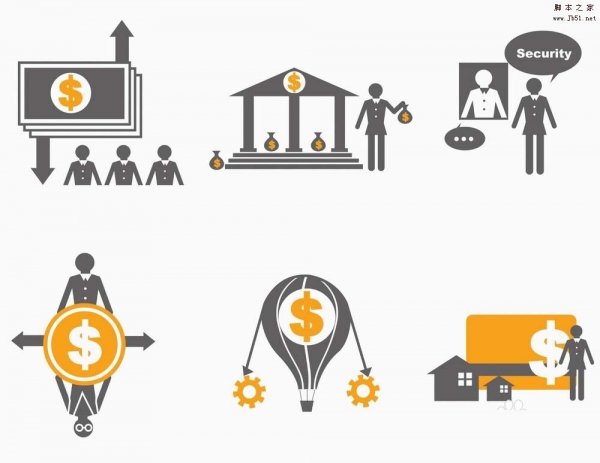
最新评论